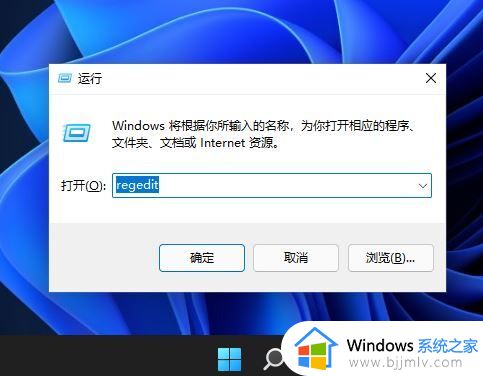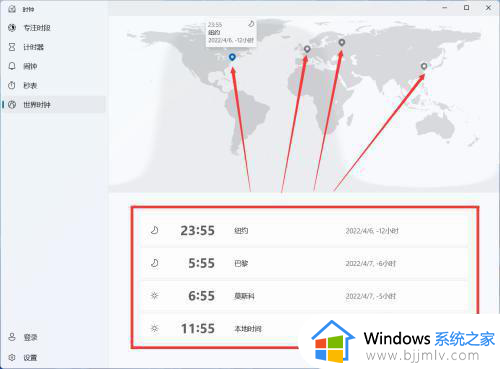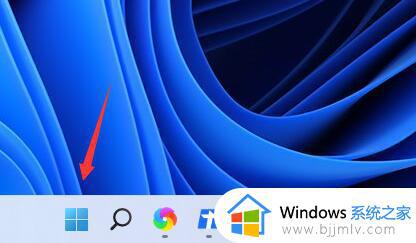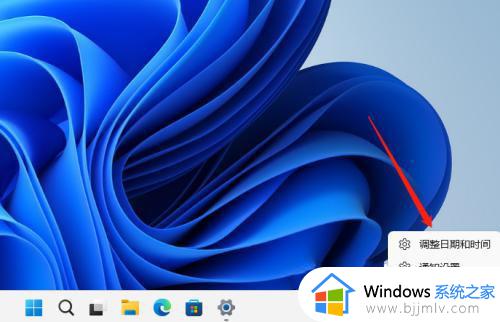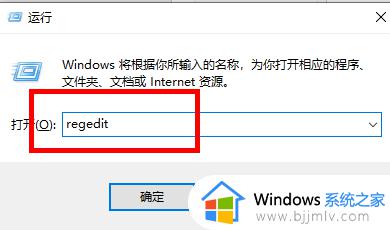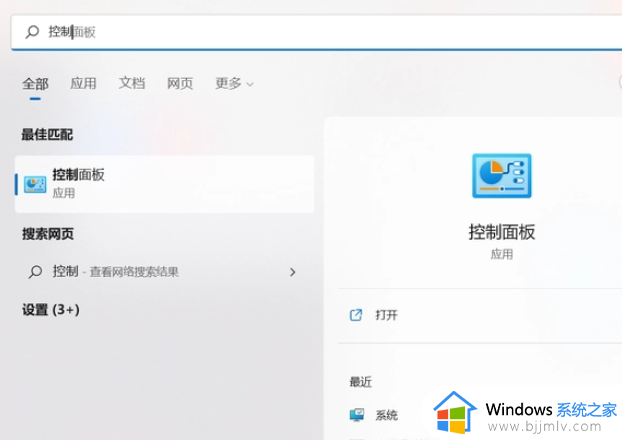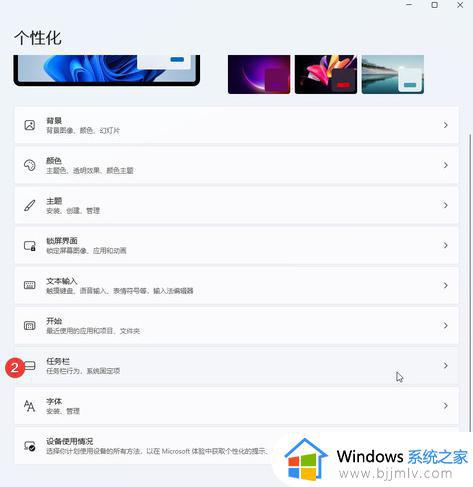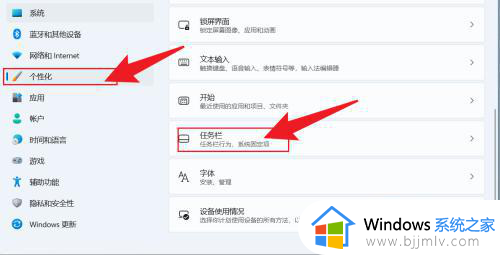win11怎么显示时间 win11不显示时间如何处理
更新时间:2024-01-11 14:40:56作者:jkai
我们小伙伴在使用电脑的时候应该都知道,系统时间是我们了解当前时间的重要途径,同时也是许多任务和功能依赖的关键因素。然而,部分小伙伴在升级到win11后,遇到了系统时间不显示的问题,那么win11怎么显示时间呢?今天小编就给大家介绍一下win11不显示时间如何处理,快来一起看看吧。
解决方法如下:
1、首先进入桌面,按下快捷键“win+r”打击运行输入“regedit”。
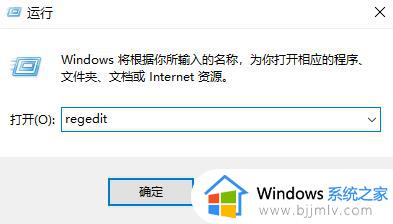
2、随后会打开注册表编辑器,依次展开:
HKEY_CURRENT_USERControl Panel,并把它删除。
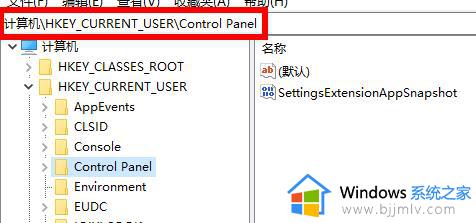
3、删除了之后就可以进行重启电脑了,再次进入系统就可以显示出来了。
4、最后就可以看到桌面上出现的时间了。
以上全部内容就是小编带给大家的win11不显示时间处理方法详细内容分享啦,不知道怎么解决的小伙伴就快点跟着小编一起来看看吧,希望本文可以帮助到大家。